Latex 安装
本文最后更新于 2024年11月24日 晚上
1. 安装 Tex Live
- 操作环境:windows 10/11
- 【参考】https://tug.org/texlive/acquire-netinstall.html
- Tex Live : http://tug.org/texlive/
- CTAN : https://www.ctan.org/
- proTeXt - a TeX distribution for Windows : http://www.tug.org/protext/
- SumatraPDF reader : https://github.com/sumatrapdfreader/sumatrapdf
1.1. 离线安装 Tex Live(使用 iso)
- 前往 https://www.ctan.org/mirrors 挑选合适的镜像源(比较纠结的话,就选择离自己比较近的即可)
- 在镜像站内,选择下载合适的 Tex Live iso 文件,如 texlive.iso https://mirrors.aliyun.com/CTAN/systems/texlive/Images/texlive.iso
- 打开
texlive.iso运行install-tl-windows.bat(若给全体用户安装,需要手动选择管理员模式) - 按照安装程序的提示,配置 Tex Live 安装位置等参数
- 等待安装程序执行(耗时相当久,约两小时,有大量的小文件)
latex -version命令检查是否配置正确
1.2. 在线安装 Tex Live
下载
install-tl-windows.exehttps://mirror.ctan.org/systems/texlive/tlnet/install-tl-windows.exe运行 install-tl-windows.exe (若给全体用户安装,需要手动选择管理员模式)
- 或解压 install-tl.zip 运行 install-tl-windows.bat
在弹出的 install-tl-gui 窗口中,迅速选择镜像源(窗口只呈现较短时间)
- 未选择则将使用默认镜像源(网速较慢)
- 此处选择阿里云镜像站 CTAN 镜像源 https://mirrors.aliyun.com/CTAN/
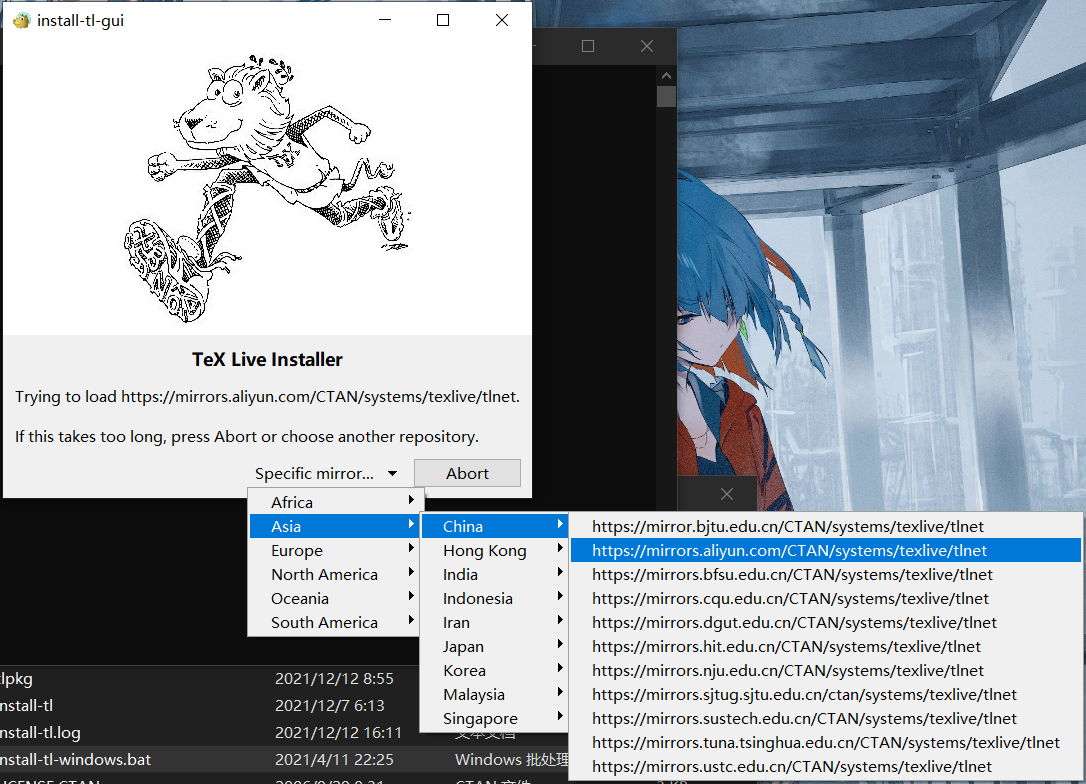
按照安装程序的提示,配置 Tex Live 安装位置等参数
等待安装程序执行(耗时相当久,网络正常约4个小时,有大量的小文件,我安装的时候有4千多个)
latex -version检查是否配置正确(否则需要手动配置环境变量)
1.3. 安装检验
1 | |
1.4. 后期修改 Tex Live 镜像源
- 【参考】https://developer.aliyun.com/mirror/CTAN
- 此处使用阿里云镜像站 CTAN 镜像源
临时切换,可以用如下命令:
1 | |
长期更换,可以使用如下命令:
1 | |
Latex 安装
https://blog.cc01cc.cn/2023/05/28/software-latex-install/